AC 전원 어댑터 유형은 Dell에서 확인할 수 없습니다.
새 Dell(Dell) 랩톱에서 직면하기 시작한 세 번째 문제 는 울트라북과 함께 제공된 AC 전원 어댑터 또는 충전기를 사용했음에도 불구하고 충전할 때 이 메시지 상자가 자주 표시된다는 것입니다.
The AC power adapter type cannot be determined. Your system will operate slower and the battery will not charge. Please connect a Dell 90W AC adapter or higher for best system operation
이전 Dell XPS 데스크탑에서는 이런 일이 발생하지 않았으며 실제로 꽤 성가셨습니다! 인터넷(Internet) 에서 조금 검색하여 이것이 많은 사람들이 직면하고 있는 문제라는 것을 알았습니다. 일부에서는 이 문제가 이제 최신 Dell 시스템에서 해결되었다고 말했습니다. 그러나 내 새 울트라북에서 여전히 이 메시지를 보고 있었기 때문에 그렇지 않은 것 같습니다.
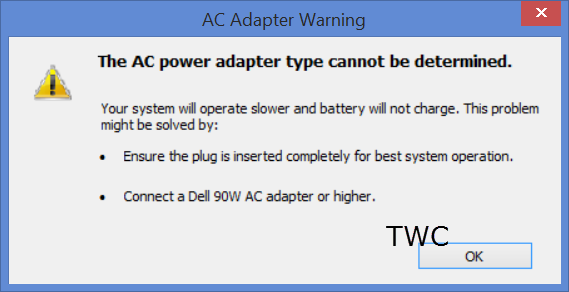
AC 전원 어댑터 유형을 확인할 수 없습니다.
어댑터가 작동하고 정상적으로 충전되었습니다. 그런 다음 몇 시간 동안 주 전원 공급 장치를 껐다가 다시 충전을 시작하면 이 메시지가 표시됩니다. 마찬가지로 Sleep 에서 시스템을 다시 시작한 후 이 메시지를 자주 보게 되었습니다. 때로는 단순히 전원을 껐다가 켜면 이 오류 상자가 표시됩니다.
이것은 사실 꽤 당황스러웠다. 귀하의 시스템에서 시작할 때마다 Intel Rapid (Just)Start Technology가 활성화되지 않은 오류와 화면 밝기 깜박임(screen brightness flickering) 문제를 해결 했을 때 이 오류가 표시되기 시작했습니다!
글쎄, 당신도 이 메시지를 보고 있다면, 당신이 할 수 있는 몇 가지 일들이 있습니다.
1] 노트북에서 전원코드를 빼서 끼우면서 살짝 비틀어 힘을 주어 다시 연결합니다(reconnect it with force twisting it a bit) . 필요한 경우 콘센트에서 플러그를 뽑았다가 다시 삽입하십시오. 이것은 실제로 내 문제를 해결했습니다. 처음에는 코드 자체를 팽팽하게 제대로 꽂았는데도 오류가 보이곤 했습니다. 하지만 이렇게 하면 오류 상자가 사라집니다. 그런데 지금은 이 캔트가 해결책이겠죠!? 계속 이러고 있을 수는 없어!
왜 이런 일이 발생합니까?(Why does this happen?)
Dell 은 AC 전원 어댑터 유형을 인식하거나 결정할 수 없는 경우 이러한 방식으로 대응합니다. 이 시나리오에서는 다음을 찾을 수 있습니다.
- 시스템이 느리게 작동하고 있습니다.
- 배터리가 충전되지 않거나 천천히 충전됩니다.
당신이 할 수 있는 일은 배터리의 상태를 확인하는 것 입니다. 또한 AC 어댑터(AC Adapter) 가 제대로 작동 하는지 확인하십시오 .
2] 메시지가 계속 문제를 일으키고 배터리 상태가 양호하고 올바른 AC 전원 어댑터를 사용하고 있다고 확신하는 경우 BIOS에서 어댑터 경고를 비활성화(disable the Adapter Warnings in BIOS) 할 수 있습니다 . BIOS 에 익숙 하지 않은 경우 이 작업을 수행하지 않는 것이 좋습니다. BIOS 설정 에 익숙해지면 Windows 8 을 다시 시작하고 다시 시작하는 동안 F2 키를 눌러 BIOS 로 부팅 합니다.
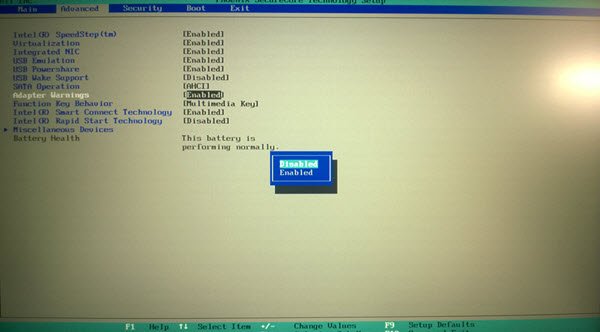
여기에서 고급(Advanced) 탭을 선택하고 키보드를 사용하여 어댑터 경고(Adapter Warnings) 로 이동 합니다. 비활성화(Disabled) 로 설정합니다 . 설정을 저장하고 종료합니다.
보시다시피 이것은 정확한 솔루션이 아닙니다. 단지 해결 방법일 뿐입니다! 내 새 Dell 노트북의 세 가지 문제! 무슨 말을 해야 할지 모르겠다! 처음 두 경우에는 애드온 Intel 또는 Dell 프로그램이 문제를 일으켰습니다. 새로운 Dell(Dell) 을 사용하면서 다른 문제가 발생하지 않기를 바랍니다 .
문제를 에스컬레이션하려는 경우 Dell 지원 센터를 방문하는 것이 좋습니다.(Visiting the Dell Support Center may be an option you may want to consider if you wish to escalate the matter.)
Related posts
Download Dell SupportAssist software Windows 10 용
Fix Alert! TPM device은 Dell 컴퓨터에서 탐지되지 않습니다
Download or Update Dell Drivers 사용 Dell Update utility
iPhone 또는 Android로 Dell Mobile Connect app을 사용하는 방법
Fix DCFWinService High Disk Usage Windows 11/10에 있습니다
Windows 10에서 점검, 낮거나 Increase CPU usage을 확인하는 방법
Backup or Restore default Power Windows 10에서 계획 방법
Burn process 실패 - Power Calibration Error or Medium Speed Error을
Dell 진단 오류 2000-0142를 수정하는 방법
Make Windows PC sleep Sonar Power Manager로 이동하면 Make Windows PC sleep
전원 Plan Windows 10에서 계속 변경됩니다
Fix Power surge USB port Windows 10의 오류가 발생했습니다
외부 모니터를 계속 사용하는 방법 노트북 뚜껑이 닫힌
웹을위한 최고의 Microsoft Power Automate Templates
Windows 10에서 Battery Saver을 활성화 또는 비활성화하는 방법
Dell VS HP 노트북 - 더 나은 노트북인가요?
노트북에서 터치 스크린을 끄는 방법(Dell, HP 등)
Change Multimedia Settings Windows 11/10에서 PowerCFG tool 사용
Dell Inspiron 14 7437 검토 - 저렴한 울트라북
WIndows 10에서 Power Plan을 삭제하는 방법
